美图秀秀怎么更改图片尺寸以及KB大小?
1、其实美图秀秀软件就具有此功能,假如小编要修改下图所示的图片,我们可以看到原图的占用空间为704KB;
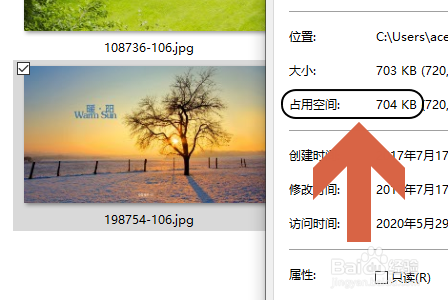
2、想要将尺寸和KB缩小,那么将该图片导入美图秀秀,然后切换到左上角的“美化图片”选项卡下;

3、然后在图片的右上角会有“尺寸”这一项,见图一......点击之后就能修改图片尺寸了,可以自定义尺寸也可选择推荐常用尺寸;


4、点击应用以后,图片就会按照一定的比例缩小,如下图一所示......如果还需要修改占用空间大小,那么就要点击软件右上角的“保存与分享”;

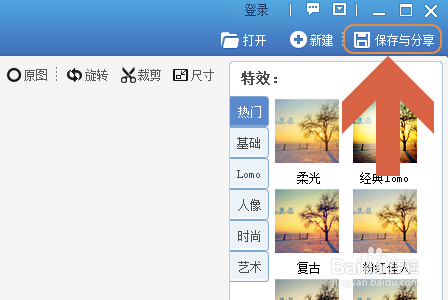
5、在保存页面的底部有一项“画质”,系统默认的是100%,向左拖动即可将KB调小了,如图所示......

声明:本网站引用、摘录或转载内容仅供网站访问者交流或参考,不代表本站立场,如存在版权或非法内容,请联系站长删除,联系邮箱:site.kefu@qq.com。
阅读量:73
阅读量:111
阅读量:93
阅读量:160
阅读量:132